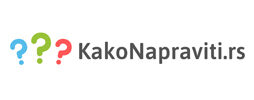QR kodovi su svuda oko nas, a njihova popularnost i praktičnost, se ne može osporiti.
Ali, šta je to tačno? Zašto su toliko popularni? Kako možete napraviti sopstveni QR kod i za šta ga sve možete koristiti? QR kod je skraćenica od koda za „brzi odgovor“. To je crno-beli simbol kvadratnog oblika koji se skenira pametnim telefonom ili laserom da bi se saznalo više o proizvodu ili usluzi.
QR kodove možemo videti na kartama pića, ulaznicama za bioskop, i menija u restoranima, računima za struju i telefon. U ovom tekstu naučićete kako da napravite QR kod i kako ga možete koristiti.
Za šta sve možete koristiti QR kod?
Pošto mogu da čuvaju različite vrste informacija, QR kodovi se koriste u mnoge svrhe. QR kodovi se obično koriste za čuvanje podataka kao što su:
- Jednostavan tekst – poruke dobrodošlice na konferencijama.
- Adrese – lična kućna adresa, poslovna adresa.
- Brojevi telefona – lični broj telefona, broj telefona vaše kompanije.
- E-mail adrese – lični ili poslovni nalozi.
- URL adrese – adrese veb lokacija ili određenih veb stranica.
- Veze do aplikacija – nalaze se u prodavnicama aplikacija kao što su Google Play Store ili Apple App Store.
- Plaćanja – KR kodovi mogu da čuvaju informacije o vašem bankovnom računu ili kreditnoj kartici.
- Provera autentičnosti naloga na mreži – veb lokacije mogu da prikažu KR kod koji registrovani korisnik može da skenira svojim pametnim telefonom i automatski se prijavi
- WiFi autentifikacija – KR kodovi se mogu koristiti za čuvanje detalja o autentifikaciji WiFi mreže kao što su SSID, lozinka i tip šifrovanja: kada skenirate takav KR kod pomoću pametnog telefona, on se može automatski pridružiti toj mreži
- Ključevi za verifikaciju u 2 koraka – koriste se tokom konfigurisanja bezbednosti autentifikacije u dva koraka od strane različitih veb lokacija i aplikacija.
Kako napraviti QR kod?
Otvorite QRCode Monkey koji je jedan od besplatnih generatora za kreiranje QR koda, a veoma je jednostavan i lak za korišćenje. QR kodovi ne ističu, postoji bezbroj opcija i mogućnosti bez potrebe da se na njoj registrujemo kao i mogućnost preuzimanja koda u vektorskimm, svg, eps i pdf formatima.
Proces kreiranja QR koda je prilično jednostavan. Pratite sledeće korake i napravite svoj QR kod:
Kako napraviti QR kod kao URL adresu
Kako bi napravili QR kod sa URL adresom, jednostavno kopiramo link u polje „Your URL“ i kliknemo na „Create QR Code“.
Postoje opcije uz pomoć kojih možete kreirati QR kod sa prilagođenim dizajnom, bojom, logotipom ili mogućnost različitih oblika QR koda.
Ukoliko želite da skinete QR kod, kliknite na download png i sačekajte da se pokrene skidanje. Proces pravljenja i skidanja QR koda je identičan za sve sledeće opcije.
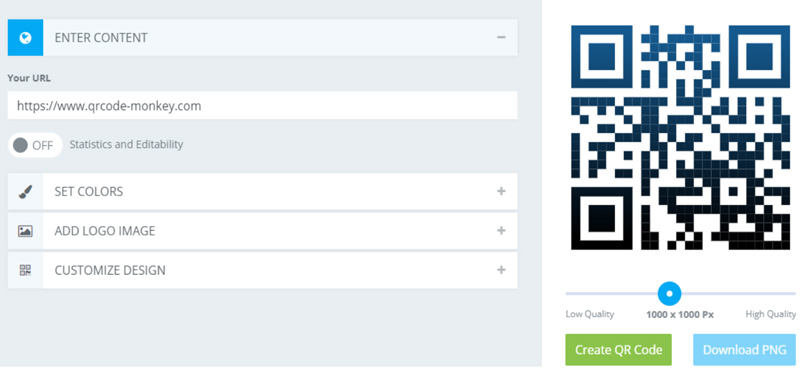
Kako napraviti QR kod sa tekstom
Izaberite Text, i u polje „Your text“ upišite tekst koji želite i kliknite na Create QR Code. Kada skenirate QR kod jednostavno će vam iz njega pročitati tekst koji ste upisali.
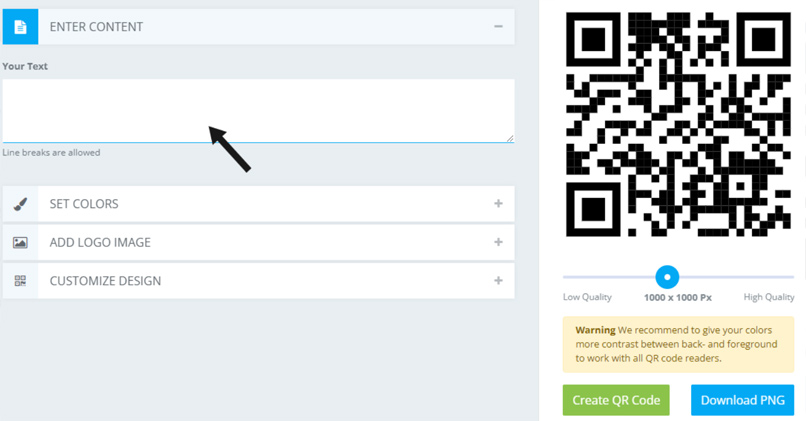
Kako napraviti QR Kod za slanje Email poruke
Uz pomoć QR koda možete za kupca/korisnika pripremiti već pola email poruke. Upište email adresu na koju se poruka šalje, naslov emaila, pa i deo poruke.
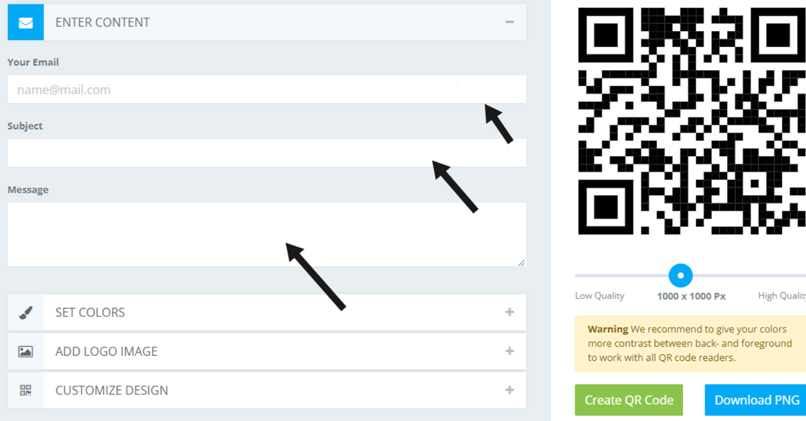
Pozivanje broja preko QR koda
U polje „Your Phone Number“ upišite broj kojeg želite da korisnik nazove nakon skeniranja QR koda.
Naravno, skeniranje QR koda neće automatski pozvati broj, već će vam ponuditi opciju „Zovi broj“. Tek nakon pritiska na OK, pokreće se aplikacija Telefon sa upisanim brojem kojeg tada pritiskom na tipku „poziv“ možete nazvati.

Slanje SMS poruka putem QR koda
Skeniranjem QR koda možete poslati i SMS poruku na određeni broj sa unapred definisanom porukom koju korisnik može i dopuniti. Sve što trebate je upisati broj mobilnog i tekst poruke te kliknite da se kreira QR kod.
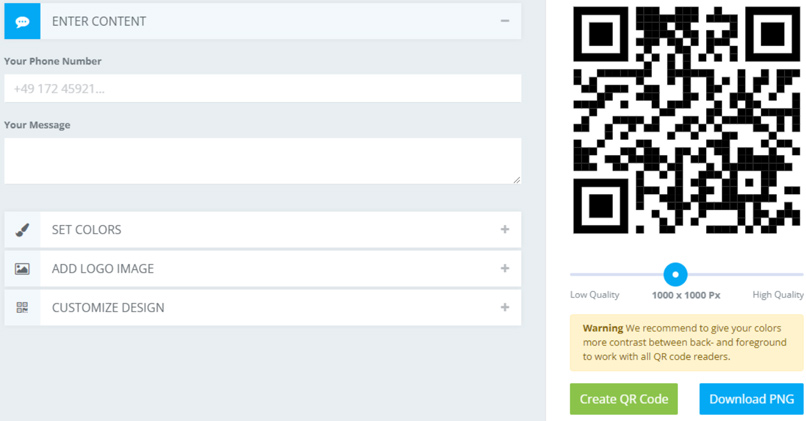
Kontakt podaci preko Vcard opcije
U QR kod možete zapisati svoje kontakt podatke kao što su ime i prezime, broj telefona, broj mobitela, broj faxa, email adresu, web stranicu, adresu.
Skeniranjem takvog QR koda, druga osoba ne mora ništa tipkati već samo potvrditi da želi spremiti novi kontakt.
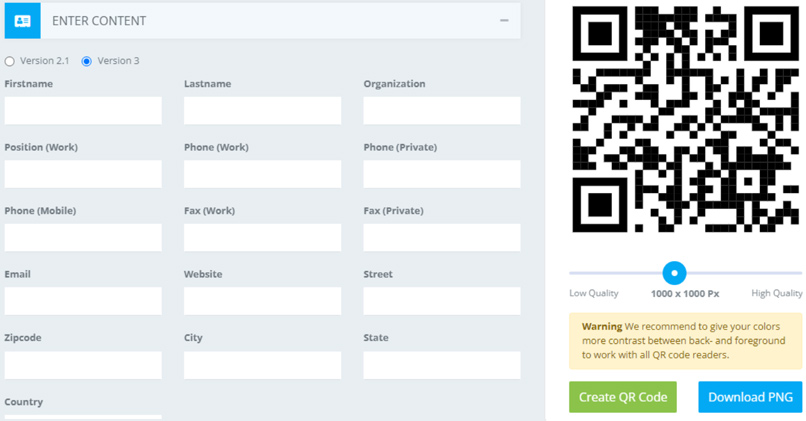
Lokacija (google maps)
Da bi izradili QR kod u kojem je zapisana određena lokacija preko Google mapa, trebate znati tačnu geografsku „širinu“ i „dužinu“.
Uz pomoć QR Code Monkey aplikacije, možete pretražiti lokaciju koja vas zanima. Nakon što ste uneli tačne koordinate, kliknite „Create QR Code“.
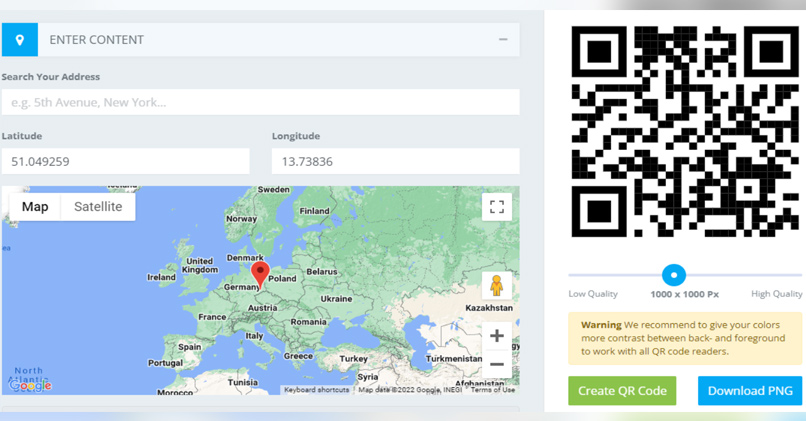
Deljenje na društvenim mrežama
Preko QR koda možete podeliti URL adresu vaše Facebook stranice ili Twitter profila. U QR kod možete zapisati i objavu koju želite podeliti preko Facebooka ili Twittera.
Deljenje preko Twittera je mnogo bolja opcija, budući da u QR kod možete zapisati celu objavu. Preko QR koda možete čak podeliti vaš blog članak.
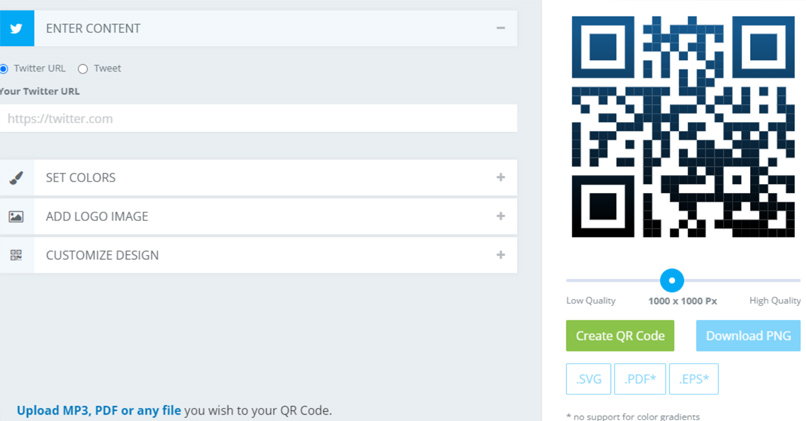
Deljenje događaja putem QR koda
Ovo je opcija za promociju raznih manifestacija, koncerata, partya, happy hour ponuda i drugih događaja.
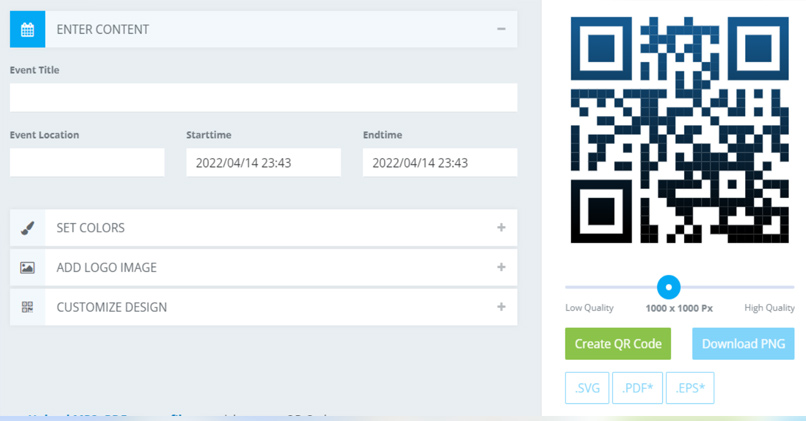
Pratite korake u ovom tekstu i koristite jedan od besplatnih generatora QR kodova koje smo preporučili da svoje poslovanje, projekat ili događaj postavite u stvarni svet.
Uz QR Code Monkey, mogućnosti dizajna su praktično neograničene. Sve što vam treba da kreirate brendirani QR kod je kreativnost i malo strpljenja.